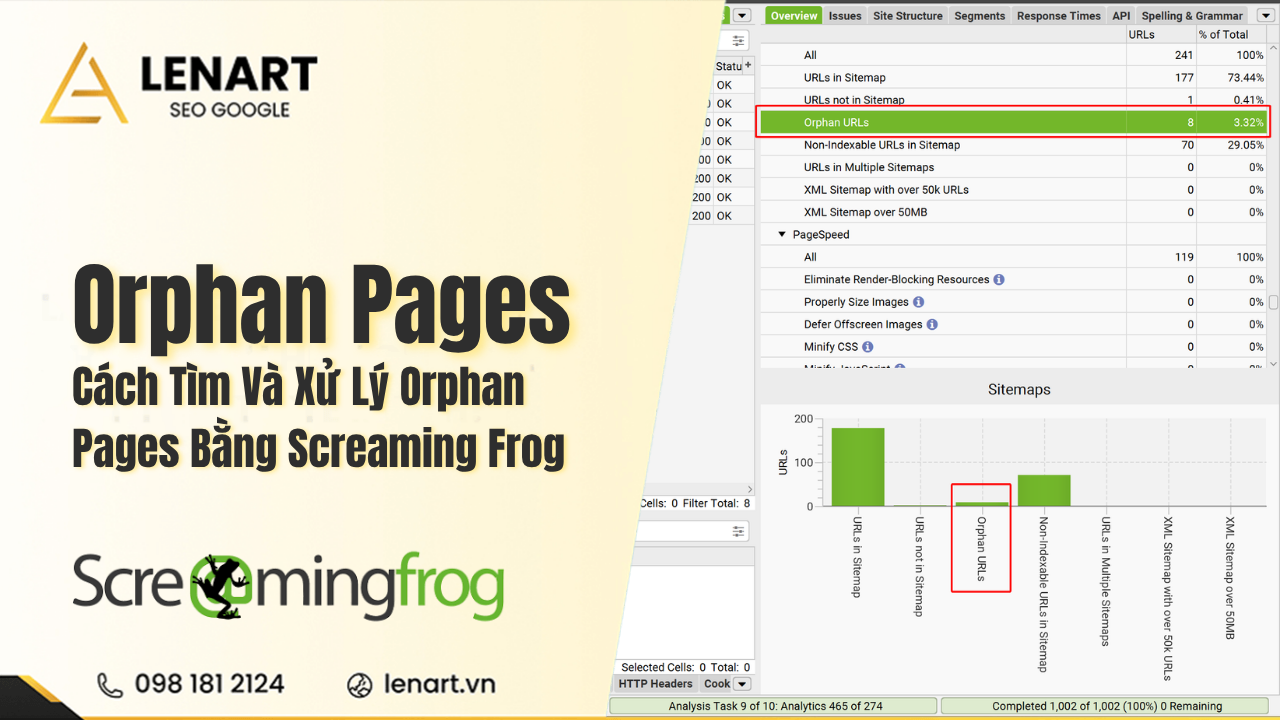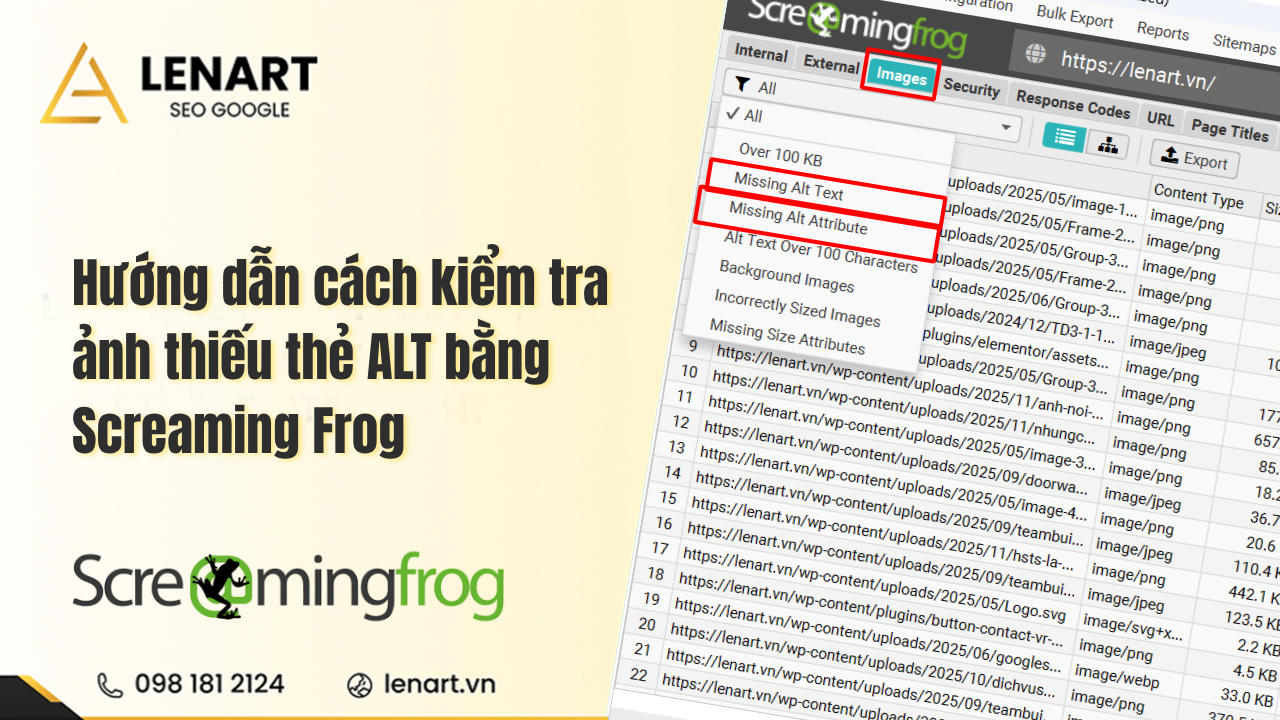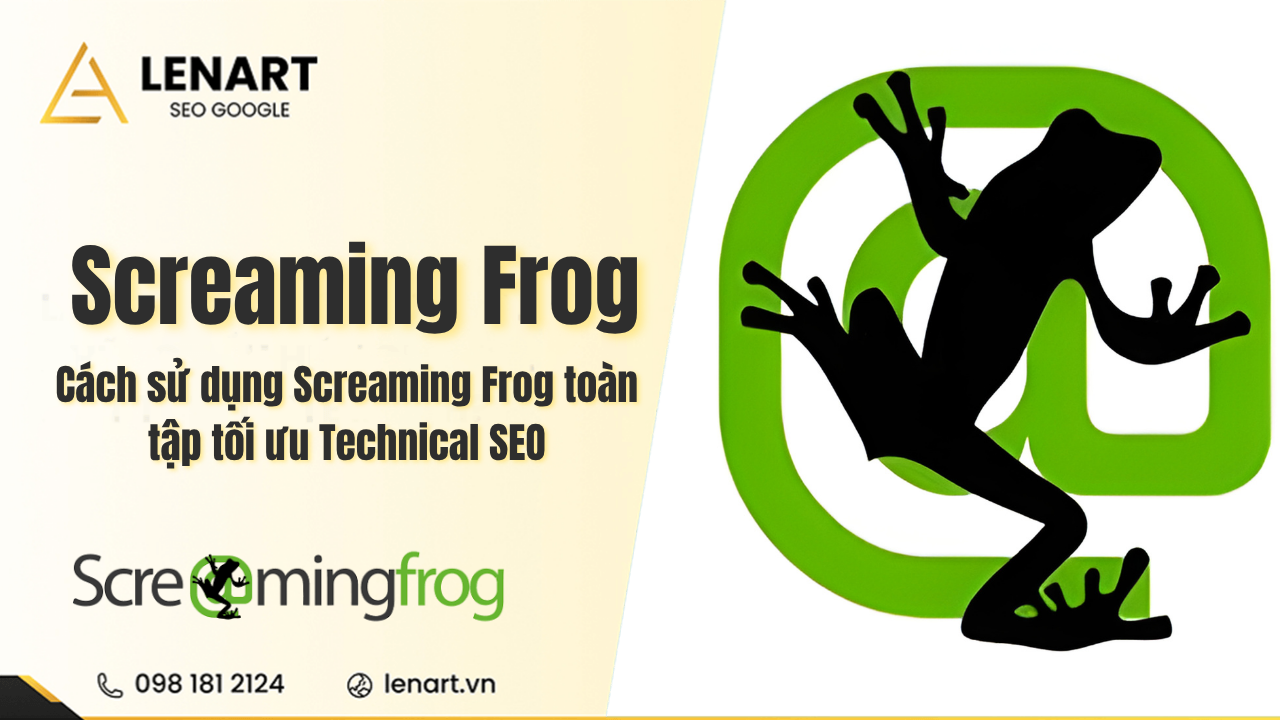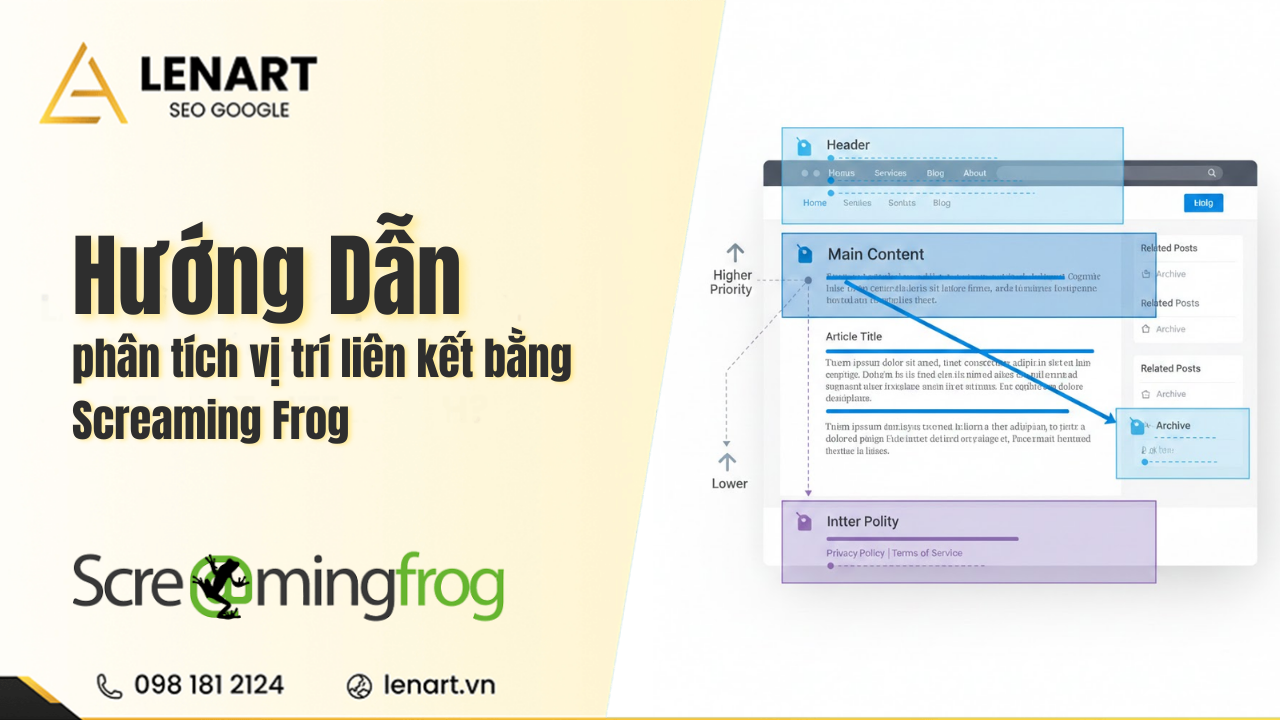kiểm tra redirect bằng các công cụ trực tuyến hoặc phần mềm SEO như Screaming Frog. Google Search Console cũng hỗ trợ theo dõi các vấn đề liên quan đến URL. Những công cụ này giúp bạn nhận biết loại chuyển hướng (301, 302…) và toàn bộ chuỗi redirect, từ đó dễ dàng phát hiện các lỗi có thể phát sinh. Các lỗi như chuyển hướng chồng chéo, chuyển hướng tạm thời (302), hay chuỗi url đích dài đều có thể ảnh hưởng đến tốc độ tải trang, hiệu quả lập chỉ mục và trải nghiệm người dùng. Screaming Frog SEO Spider là công cụ hỗ trợ mạnh mẽ giúp bạn dễ dàng phát hiện và phân tích toàn bộ các redirect trên website. Chỉ với vài thao tác đơn giản, bạn có thể xác định được loại redirect 301, 302, 303…, đích đến của chúng, cũng như những chuỗi hoặc vòng lặp redirect phức tạp cần xử lý. Bài viết này Lenart sẽ hướng dẫn chi tiết cách sử dụng Screaming Frog để kiểm tra URL chuyển hướng.

1. Bắt đầu với Screaming Frog SEO Spider
Trước hết, tải và cài đặt công cụ SEO Spider với phiên bản miễn phí cho phép bạn crawl tối đa 500 URL. Sau khi mở phần mềm, nhập domain bạn muốn kiểm tra vào ô “Enter URL to spider”, rồi nhấn Start để bắt đầu. Công cụ sẽ hiển thị các thông tin quan trọng như:
- Mã phản hồi HTTP (301, 302, 303…)
- Trạng thái URL chuyển hướng (tạm thời hay vĩnh viễn)
- URL đích của mỗi chuyển hướng
- Và cả chuỗi chuyển hướng nhiều bước (redirect chain) hoặc vòng lặp chuyển hướng (loop) nếu có.

2. Kiểm tra redirect trong tab Response Codes
Khi quá trình crawl bắt đầu, bạn có thể kiểm tra URL chuyển hướng (3XX) ngay trong lúc quét hoặc chờ crawl hoàn tất 100%. Mở tab “Response Codes” rồi chọn bộ lọc “Redirection (3XX)” để xem danh sách chuyển hướng. Bạn cũng có thể nhấp trực tiếp vào “Redirection (3XX)” trong bảng điều hướng bên phải để truy cập nhanh. Tại đây, Screaming Frog hiển thị mã phản hồi (301, 302, 303…), trạng thái chuyển hướng (tạm thời hoặc vĩnh viễn), cùng URL đích trong cột Redirect URI. Danh sách này bao gồm cả liên kết nội bộ và liên kết ngoài, đồng thời cập nhật liên tục trong quá trình crawl. Ví dụ: nếu thấy hiển thị “93 redirects”, nghĩa là có 93 URL được chuyển hướng, chiếm khoảng 13% tổng số liên kết được phát hiện.
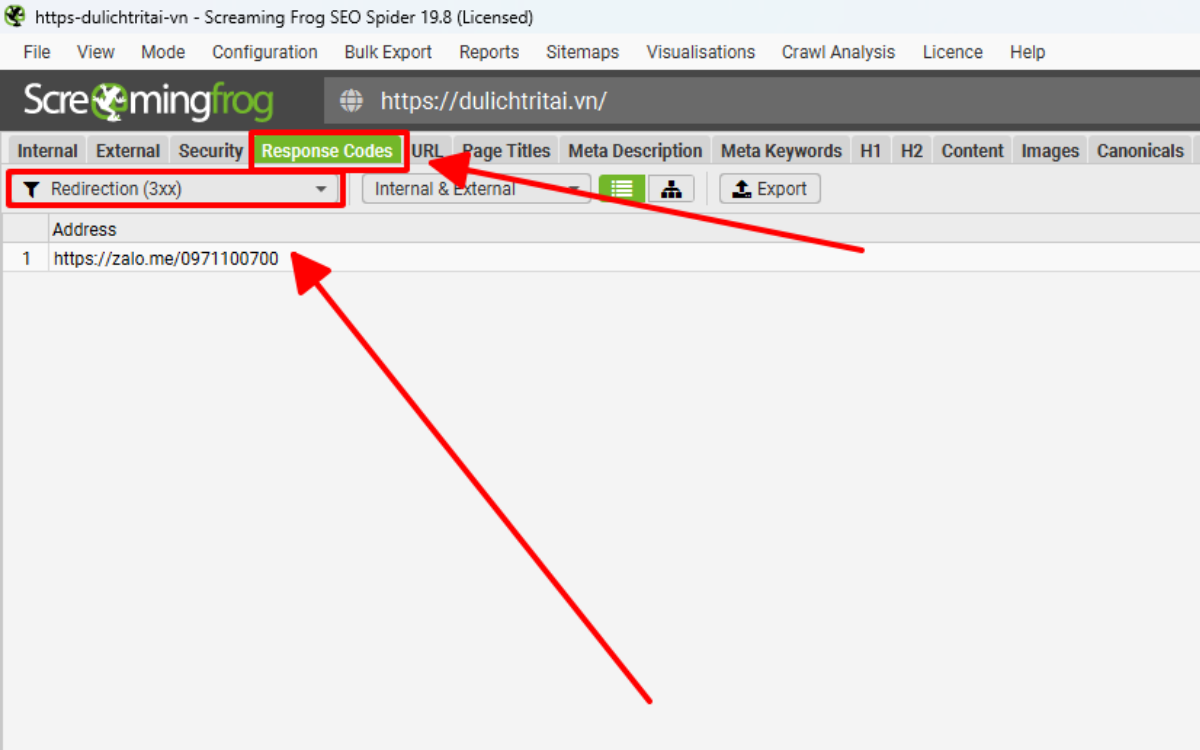
3. Xem chi tiết trang đích của redirect
Cột Redirect URL hiển thị nơi mà trang gốc được chuyển hướng đến.
Ví dụ: https://lenart.vn/seo/technical/screaming-frog-http-status-code-crawl/ → 301 Permanent Redirect đến https://lenart.vn/seo/technical/screaming-frog-cach-kiem-tra-robots-txt/ Nhờ đó, bạn dễ dàng xác định các redirect đang trỏ đúng hay sai đích.
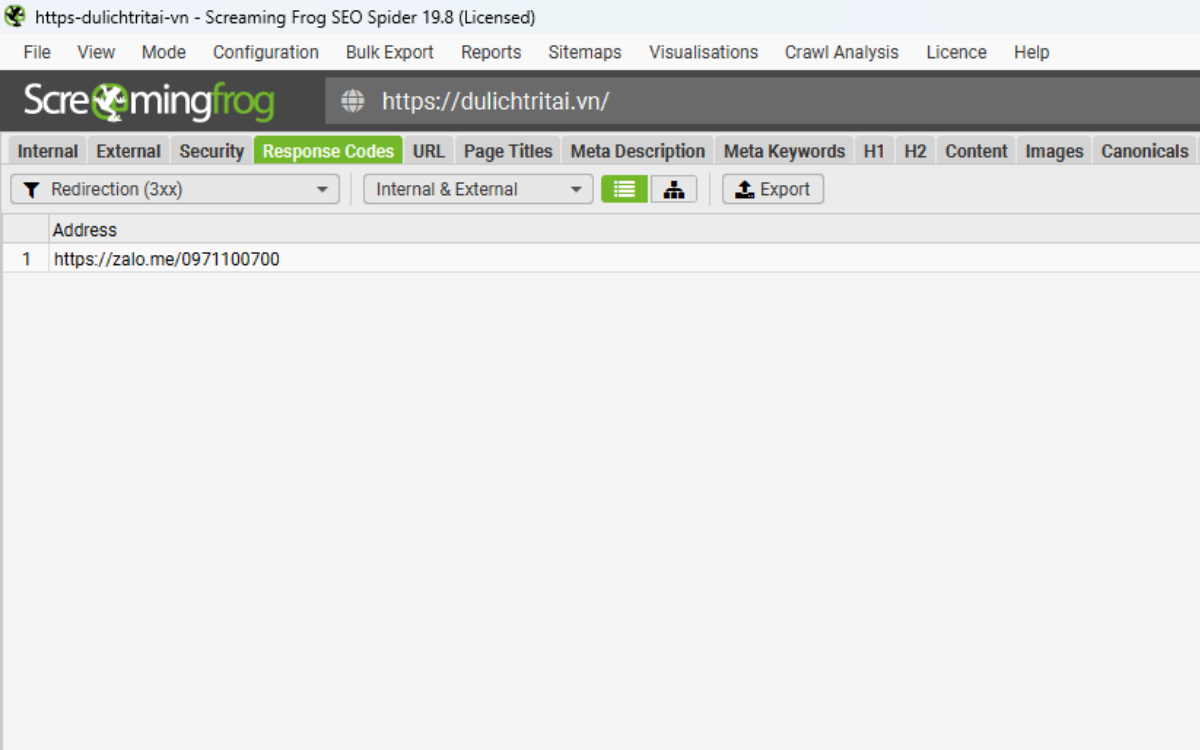
4. Xem Nguồn Gốc Của Các URL Chuyển Hướng Trong Tab “Inlinks”
Trong quá trình kiểm tra website, việc xác định nguồn gốc của các liên kết chuyển hướng là bước rất quan trọng. Điều này giúp bạn biết được trang nào đang trỏ đến các URL cũ hoặc không còn hợp lệ, từ đó dễ dàng cập nhật lại liên kết chính xác, tránh mất traffic hoặc phân tán sức mạnh SEO.
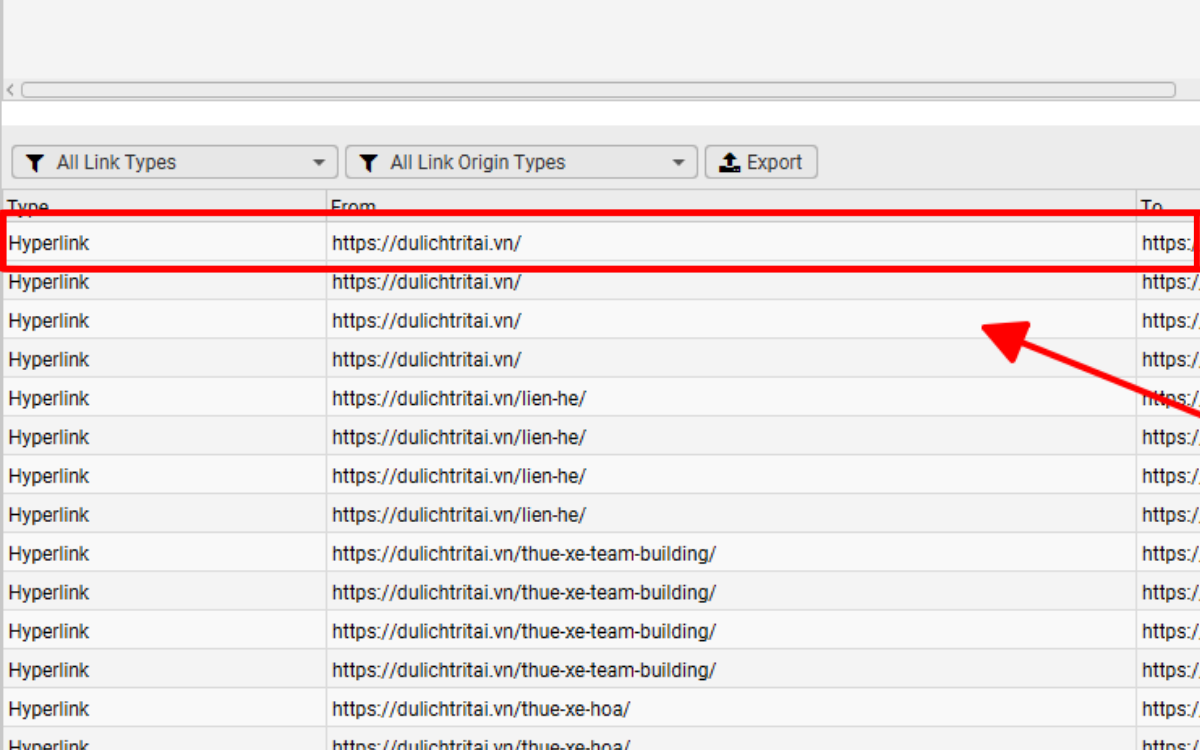
Để xem thông tin chi tiết, hãy chọn một URL trong danh sách kết quả crawl, sau đó mở tab “Inlinks” ở phần dưới giao diện Screaming Frog.
Công cụ sẽ hiển thị danh sách mọi trang có liên kết trỏ đến URL đó, bao gồm dữ liệu cụ thể như:
- From: Trang chứa liên kết gốc – nơi phát sinh chuyển hướng
- To: URL đích trang mà liên kết đang được chuyển hướng đến
- Anchor Text / Alt Text: bbn với liên kết
- Follow / Nofollow: Trạng thái của liên kết, cho biết công cụ tìm kiếm có theo dõi link này hay không
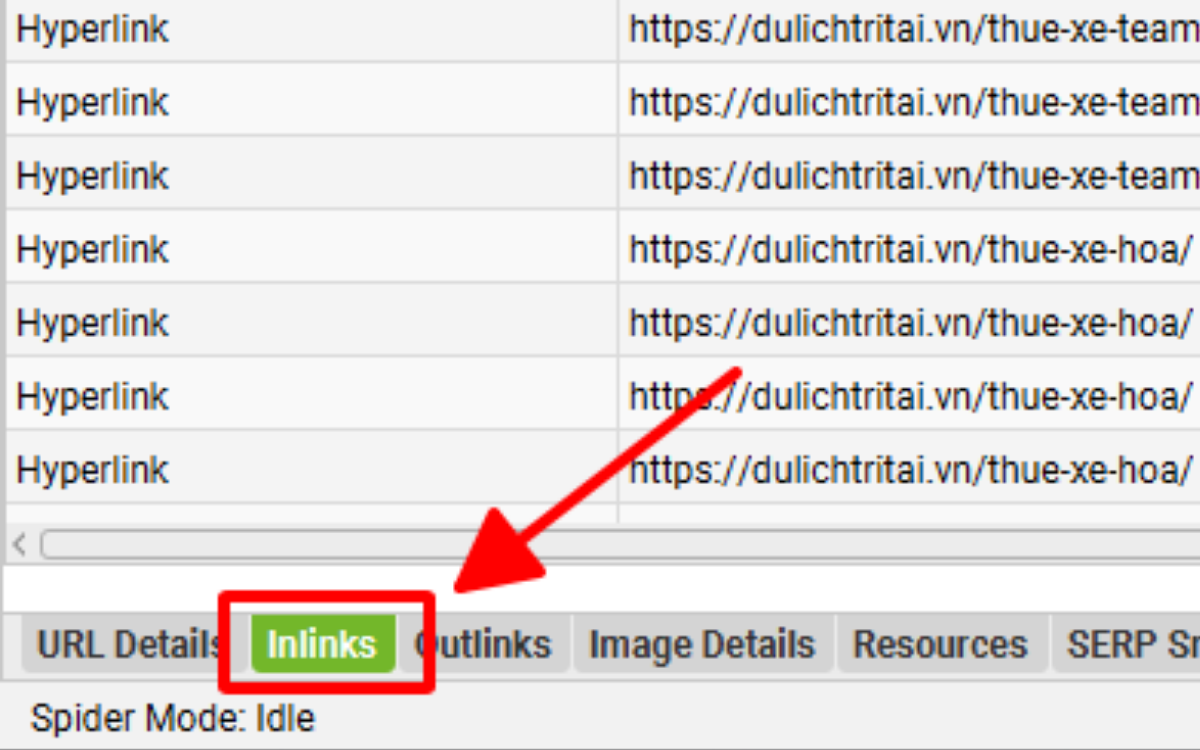
Dựa vào thông tin này, bạn có thể nhanh chóng phát hiện các liên kết nội bộ trỏ sai hoặc không còn hợp lệ, từ đó cập nhật lại đúng URL đích. Ngoài ra, việc thường xuyên rà soát phần “Inlinks” còn giúp bạn giữ cấu trúc liên kết nội bộ ổn định, tránh thất thoát sức mạnh SEO và cải thiện trải nghiệm điều hướng người dùng trên toàn website.
5. Xuất dữ liệu Redirect để kiểm tra hàng loạt
Nếu bạn muốn xem toàn bộ dữ liệu chuyển hướng trong Excel hoặc Google Sheets, hãy sử dụng: Bulk Export → Response Codes → Redirection (3XX) Inlinks
Lệnh này sẽ xuất cả URL nguồn lẫn URL đích, giúp bạn lọc, phân tích và xử lý các chuyển hướng hàng loạt một cách dễ dàng. Tính năng này rất tiện lợi khi audit các website lớn hoặc theo dõi chuyển hướng định kỳ.

6. Phát hiện chuỗi và vòng lặp redirect
Để tìm các chuỗi chuyển hướng (Redirect Chains) hoặc vòng lặp chuyển hướng (Redirect Loops), hãy mở menu: Reports → Redirects → Redirect Chains
Báo cáo này sẽ hiển thị toàn bộ “đường đi” của từng chuyển hướng, bao gồm:
- Số lần chuyển hướng,
- Nguồn gốc,
- Và nếu có, vị trí xảy ra vòng lặp.
Đây là một tính năng cực kỳ hữu ích giúp bạn dọn dẹp các chuyển hướng dư thừa, giúp website tải nhanh hơn và tiết kiệm crawl budget.
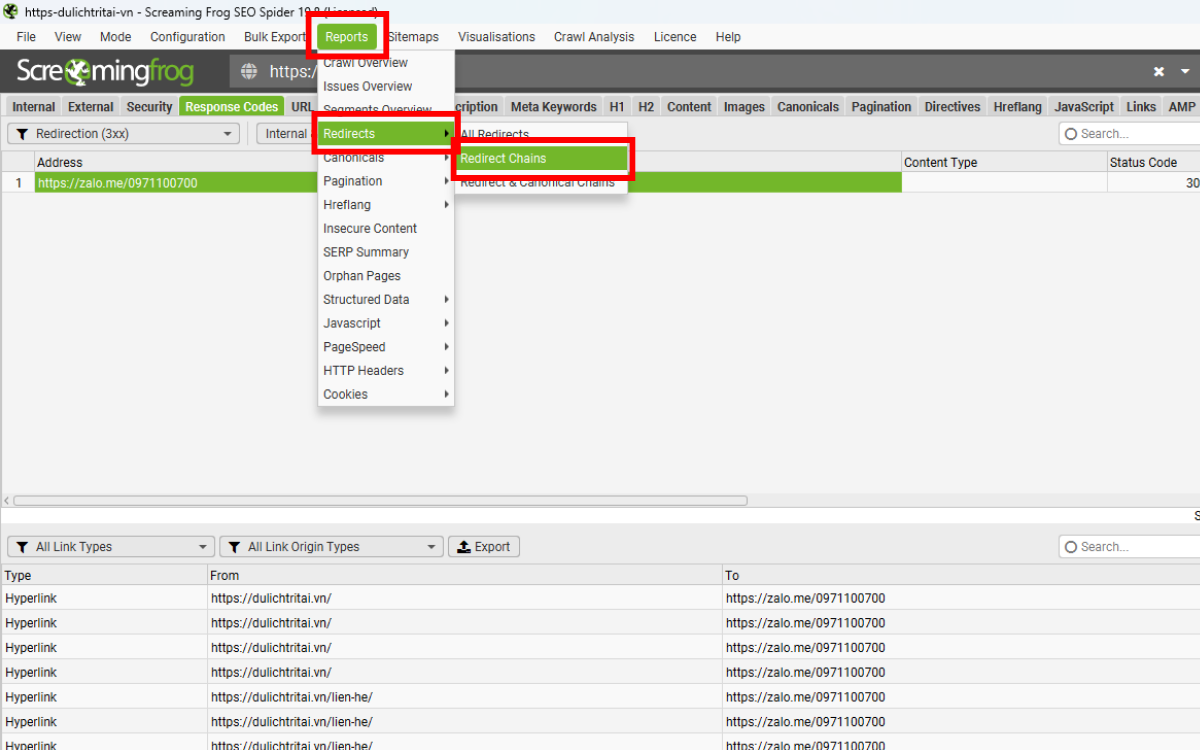
7. Kiểm tra redirect từ danh sách URL có sẵn
Nếu bạn chỉ cần kiểm tra redirect cho một danh sách URL cụ thể, không cần crawl toàn site, hãy chuyển sang List Mode.
Vào menu Mode > List, sau đó:
- Dán trực tiếp danh sách URL,
- Nhập thủ công,
- Hoặc tải file (CSV, TXT, Excel, v.v.).
Công cụ sẽ crawl từng URL và hiển thị đầy đủ mã 301/302, chuỗi redirect và đích cuối cùng. Bạn cũng có thể xuất toàn bộ báo cáo chỉ với vài cú click.
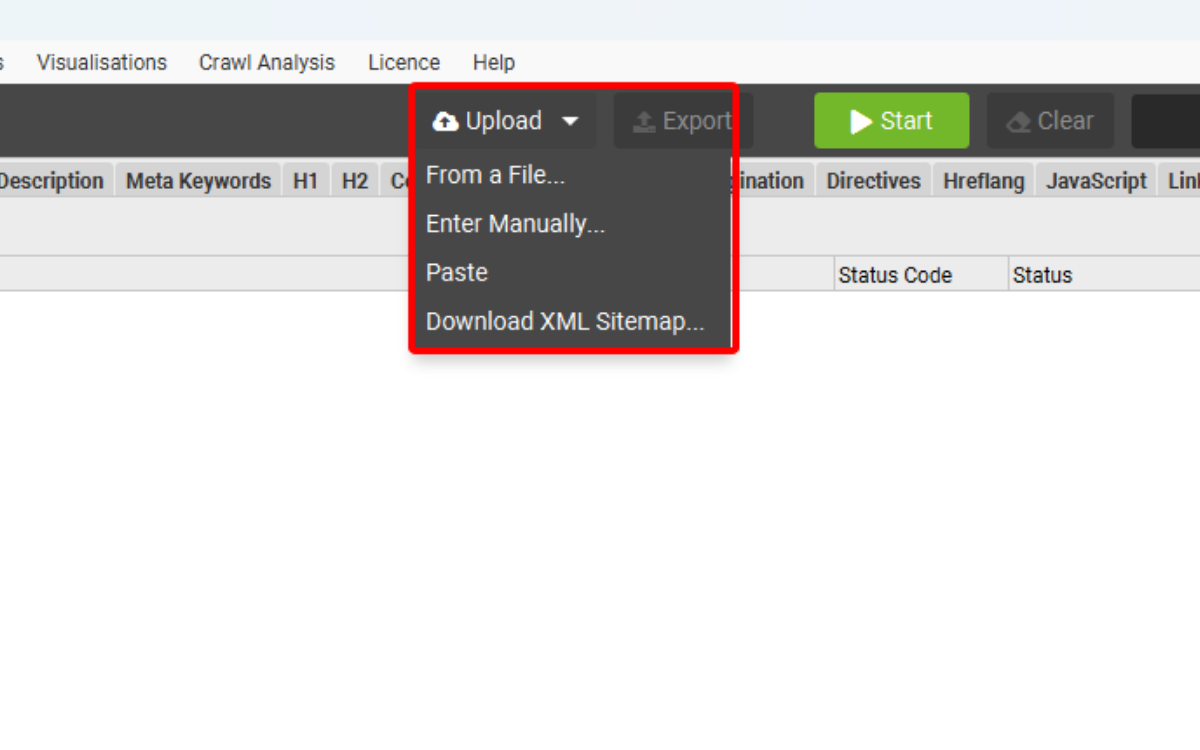
8. Kết Luận
Qua bài viết này, Công ty TNHH LENART đã hướng dẫn bạn cách kiểm tra và phân tích redirect bằng Screaming Frog SEO Spider từ việc phát hiện chuyển hướng 301/302, chuỗi chuyển hướng dài, cho đến vòng lặp phức tạp có thể ảnh hưởng đến hiệu suất SEO. Hy vọng bài viết sẽ giúp bạn dọn dẹp cấu trúc website gọn gàng hơn, tối ưu crawl budget, và nâng cao trải nghiệm người dùng.
Nếu bạn chưa từng thử, hãy mở Screaming Frog và bắt đầu kiểm tra redirect trên website của mình ngay hôm nay chỉ vài thao tác đơn giản, bạn sẽ bất ngờ với những vấn đề kỹ thuật mà công cụ này giúp bạn phát hiện và xử lý hiệu quả.
Tác giả: Trọng Lễ – Nhân sự Technical SEO LENART